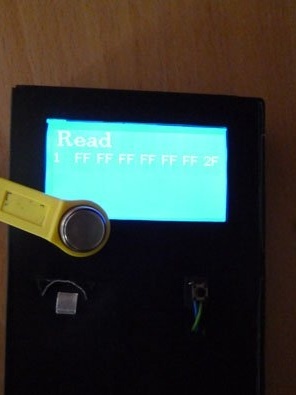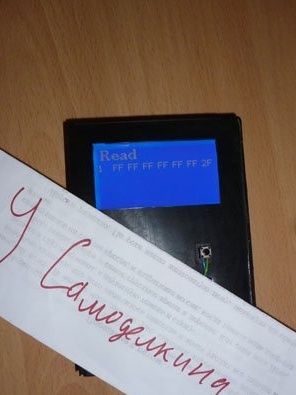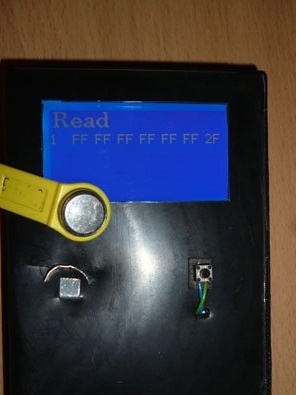
God eftermiddag, idag tog jag upp idén att skapa en enhet för kopiering elektronisk knappar som Touch-minne eller ibuttom. Även känd som "piller." Sådana nycklar, även om de redan ganska föråldrade, ersattes av kontaktlös Rfid, men används fortfarande ofta för intercoms eller inbrottslarm. Grunden för vår enhet kommer att tjäna Arduino Uno. Du kan använda vilken annan Arduino-kompatibel kort som helst. För att kunna använda vår enhet autonomt, utan dator, behöver du en strömförsörjning från 6 till 12 volt. För att ange enhetens status använder vi grafikskärmen WG12864B. Vi behöver också ett fodral, i detta fall är lådan från Sega-kassetten perfekt.
För att implementera denna idé behöver du:
- Arduino UNO (Eller Arduino-kompatibelt bräde)
- WG12864B grafisk skärm
- Motstånd 100 Ohm 0,25 W
- Strömförsörjning 6 - 12 V
- Motstånd 2.2 KOhm 0,25 W
- Motstånd 10 KOhm 0,25 W
- Låda från patronen på SEGA-konsolen
- elektrisk tejp
- anslutande ledningar
- Knapp
- En liten bit rostfritt stål
- metall sax
- brevpapperkniv
- lödkolv
- Löd, kolofonium
- Dubbelsidig tejp
Steg 1 Lite om Ibuttom-tangenterna själva.
För att göra det klart är iButton bara ett chip klätt i ett rundt rostfritt hölje. Fodralets diameter 16,3 mm. Det rostfria höljet är motståndskraftigt mot stötar, smuts och fukt. Husstandarden kallas iButton MicroCan. Finns i två standardtjocklekar: 3,1 mm (version F3) och 5,9 mm (version F5). Mikrokretsen tar emot ström från masterenhetens datalinje. Skyddets diameter är densamma för alla versioner. Därför är samma läskopp lämplig för alla. Blockschema över våra nycklar:
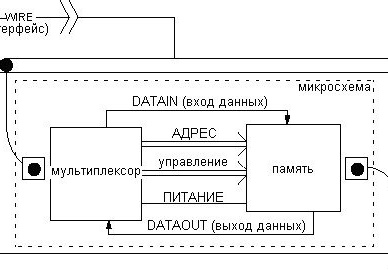
Nycklar kan skrivas om och inte. För att göra en duplikat, måste du skrivas om. Det finns tre versioner av taggar: RW1990, TM08v2 och TM-08 VZT F. De skiljer sig åt i mikrokretsen inuti. Den vanligaste RW1990. De kan köpas på aliexpress eller en brandlarmbutik.
Steg 2-skärmen.
Vi kommer att använda en flytande kristallskärm, en upplösning på 128 med 64 pixlar. De flesta av dem fungerar på ks0107 / ks0108-chips, så det bör inte finnas ett kompatibilitetsproblem. Alla dessa skärmar kan delas in i fyra typer. Olika anslutningar:
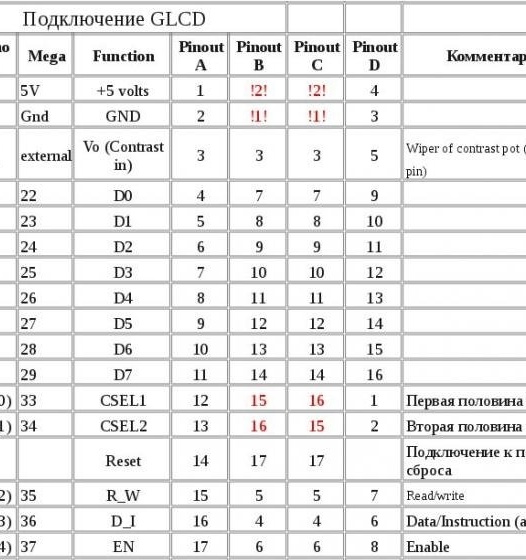
Det är bäst att ta WG12864B3 V2.0, det finns lätt i både kinesiska och ryska butiker. Det kan finnas flera typer av bakgrundsbelysning, men detta påverkar inte funktionaliteten på något sätt.Det finns också två anslutningsalternativ: parallell och seriell. När vi väljer en parallell typ behöver vi 13 gratis Arduino-stift. Välj sekventiell. Endast tre slutsatser är inblandade här. Och glöm inte näring:
WG12864B - Arduino UNO
1 (GND) - GND
2 (VCC) - + 5V
4 (RS) - 10
5 (R / W) - 11
6 (E) - 13
15 (PSB) - GND
19 (BLA) - via ett 100 Ohm-motstånd - + 5V
20 (BLK) - GND
Skärmens ljusstyrka regleras av en potentiometer placerad på skärmen med skärmen. Om så är fallet - förmågan att justera ljusstyrkan saknas, men detta händer sällan:

Ett motstånd på 100 ohm används för att minska spänningen för skärmbelysning. Vi sätter in den i sektionen av tråden som matar bakgrundsbelysningen:

Steg 3 Hus och läskopp.
Så att vi inte har en "dzhigurdy", och allt ser normalt ut, kommer vi att börja tillverka fallet. Alla plastlådor som passar Arduino Uno och skärmen är perfekt. Den bästa lösningen är en patronlåda.

Klipp av slingboxen och ta bort filmen:

Vi tar upp en kontoristkniv och börjar klippa ut spåren. Skär först ut den största längst upp i lådan, storlek 37x69. Det behövs för skärmen.

Limma dubbelsidig tejp inuti lådan:

Nu är vi förbryllade över en läsbar kopp. Du kan köpa och använda den färdiga. Detta är det enklaste alternativet. Jag ska visa dig hur man gör denna kopp själv. Vi skär ut två rektanglar från ett rostfritt stål: 20x20 mm och 20x8 mm:

Vi gör en liten plats längst ner på skärmen och sätter in en större rektangel där:

Och böj kanterna:

Och på baksidan gör vi också för att fixa den negativa kontaktplattan:

Dessutom skapar vi en plats och sätter in en positiv kontakt i den:

Från insidan ser kontakterna så här ut:

På det tidigare klistrade bandet fäster vi skärmen:

Utanför ska det vara så här:

Inuti rutan, nedanför skärmen, placerar vi Arduino:

Kom ihåg att skapa kortplatser för USB och eluttag:

För att växla lägen mellan läsning och skrivning, mata ut knappen:

Steg 4 Lös frågan om näring.
För att vår enhet ska fungera kommer vi att förse den med ström. För detta behöver vi en strömförsörjning. Spänningen bör vara mellan 6 volt och 12. Pluggen i slutet ska passa in i Arduino-uttaget:

Du kan göra det utan strömförsörjning. Du kan driva enheten från en USB-dator. Om du vill kan du ta ett fack för 4 AAA-batterier och fylla i det. Sedan måste stiftutgången anslutas till Vin på Arduino-kortet.
Steg 5 Sätta samman allt.
Läskålen är ansluten enligt schemat:
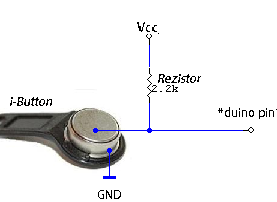
Vi ansluter skålens positiva kontakt till stift 7 och drar den genom 2.2K-motståndet till VCC. Vi ansluter knappen till stift 6 och drar ett 10K-motstånd till GND.
Steg 6 Programvarudel.
Ladda ner och installera Arduino IDE med
För att arbeta med Touch-minne används One Wire-biblioteket. Det måste också laddas ner och installeras i Arduino IDE:
Starta skärmen med U8glib-biblioteket:
Utan bibliotek kommer komposition av en skiss och överföring till Arduino att misslyckas. Vi agerar på följande sätt: packa upp de nedladdade arkiven och flytta dessa filer till en mapp med namnet “bibliotek”. Det kan hittas genom att installera programmeringsmiljön.
Ladda ner arkivet med skissen:
Packa upp arkivet, öppna skissen i Arduino Ide och fyll den i Arduino.
Steg 7 Processen för att kopiera nycklar.
När du slår på vår enhet kommer skärmen att läsa "Läs" och universalnyckeln. Den här nyckeln är skriven i skissen. Jag hittade honom på internet. Personligen kontrollerade jag inte hur universellt det är. Om detta händer är vår enhet redo att användas:
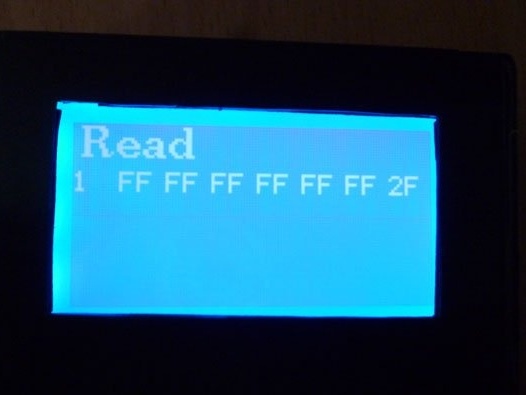
Vi använder nyckeln som ska kopieras. Den här tangenten ska visas på skärmen. Till exempel tog jag en av de som jag har:
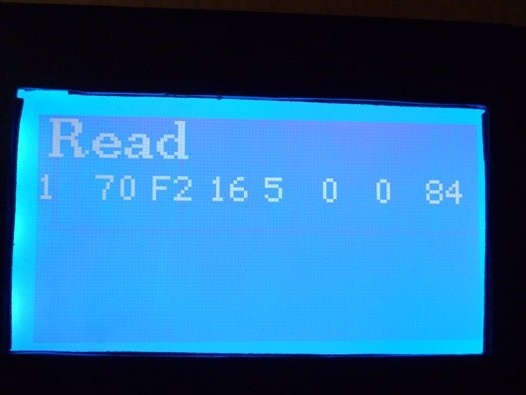
Tryck nu på knappen, inskriptionen på skärmen ska ändras till "Skriva". Nyckeln visas också, vilket kommer att spelas in:
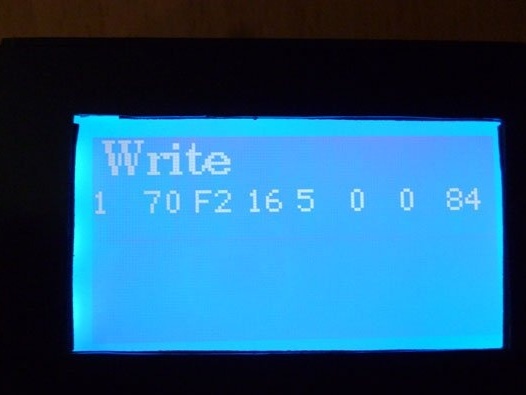
Vi lägger en tablett på vilken vi kommer att skriva ett tomt och vänta tills inskriptionen på skärmen igen ändras till "Läs". Om detta hände - inspelningen var framgångsrik. För att kontrollera, bifoga tomt igen, ska enheten läsa det och visa nyckeln.
Om du vill skriva en universalnyckel, precis i början, tryck på knappen, när inskriften ändras till "Skriva", bifoga ett tomt.
Enheten skickar också information om nycklarna och processerna för att läsa och kopiera genom den seriella porten.Du kan öppna Arduino Ide-terminalen eller något annat terminalprogram och övervaka kopieringsprocessen i den.
Den universella nyckeln som är inspelad i skissen kan ändras. För att göra detta, öppna skissen och redigera raden:
byte ReadID [8] = {0x01, 0xFF, 0xFF, 0xFF, 0xFF, 0xFF, 0xFF, 0x2F};Men detta är inte så enkelt. Den sista byten är nyckelkontrollsumma eller Cyclic Redundancy Check (CRC). I det här fallet är det 2F. Utan detta belopp accepterar läsarna inte nyckeln. CRC beräknas med en speciell algoritm. Du kan hitta och beräkna denna algoritm själv, men använd vår enhet. Den första byten är familjekod, den måste alltid vara 01. Därefter skriver den byte i strängen som vi vill skriva som en universell nyckel. Fyll skissen. Vi skriver denna tangent på skivan och försöker läsa den tillbaka medan vi öppnar terminalfönstret. I terminalen ser vi vår nyckel i slutet av CRC. Detta är önskad kontrollsumma. Redigera nu skissen igen. I stället för den sista byten i samma rad, skriv den byte som mottogs under läsningen efter CRC. Fyll i igen skissen och skriv en ny nyckel på skivan. Öppna terminalfönstret, försök att läsa vår nyckel. Den sista byten av nyckeln måste matcha den byte som skrivs efter CRC.